一、项目导出
1、右键选择项目名称,弹出菜单中选择“export”,如下图所示
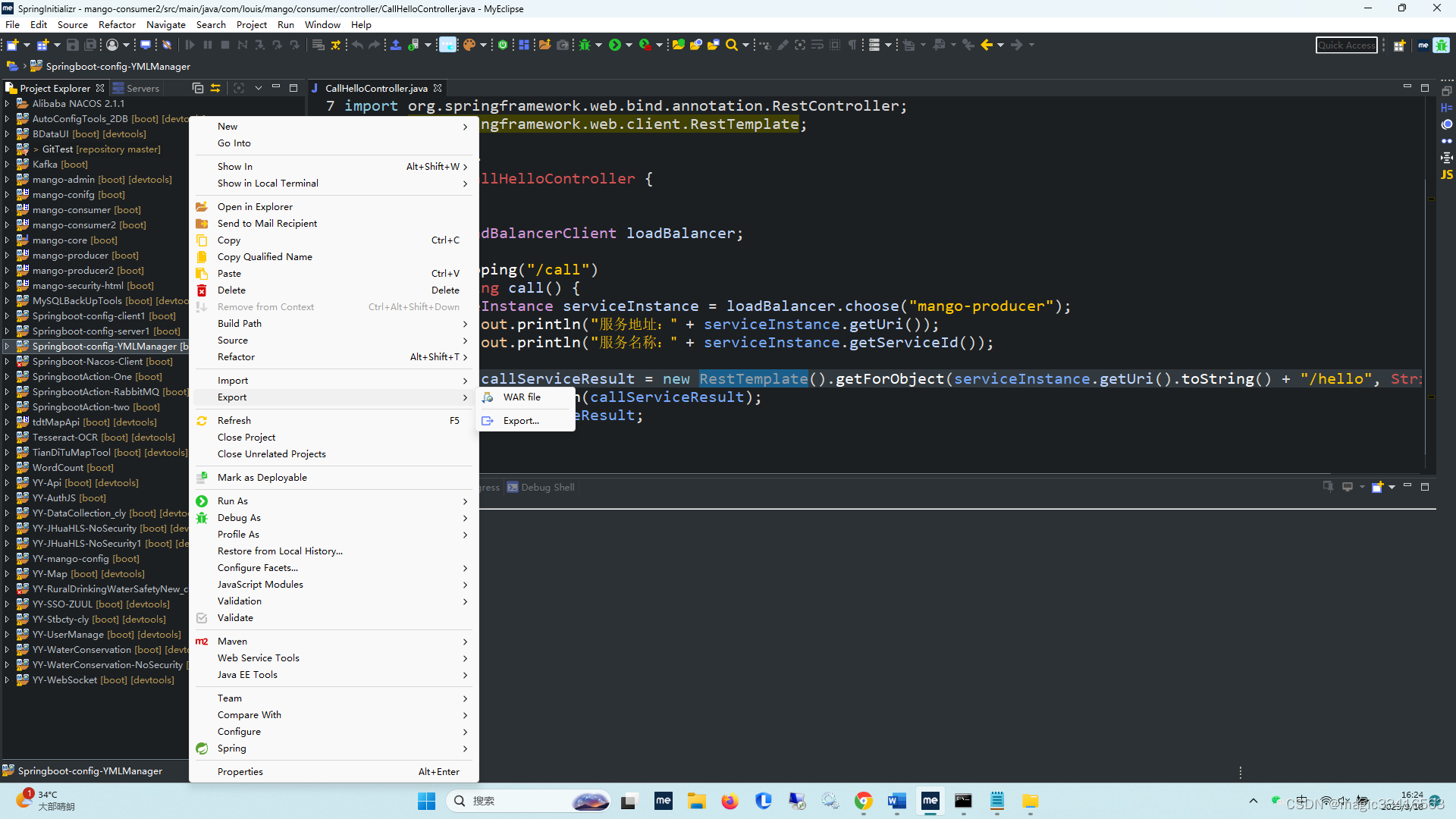
2、选择“恶心“export”,弹出菜单如下;在“General“选项中,选择“File System”选项
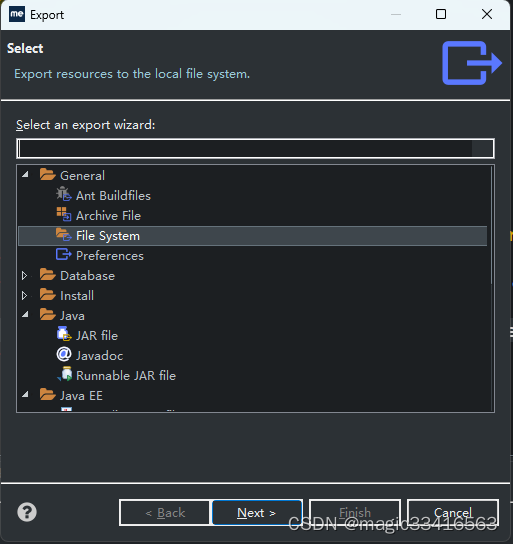
3、点击“next”,进入保存位置选择界面,在“To diretory”位置选择保存位置,点击“finish”完成项目导出。
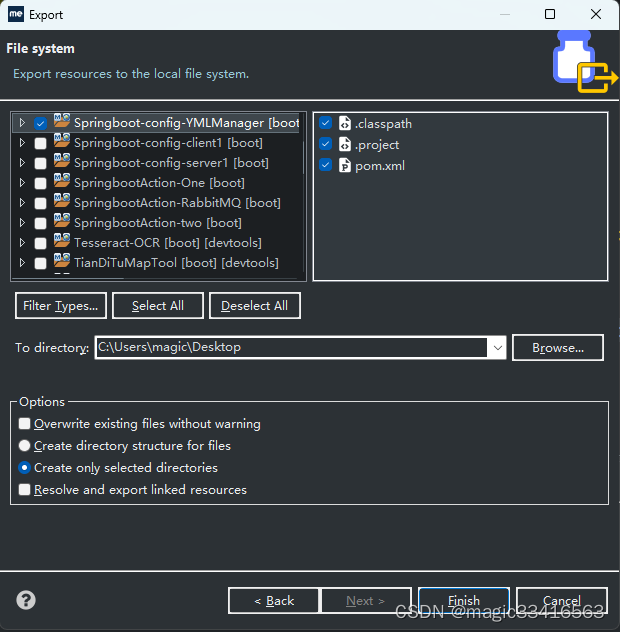
二、项目导入
导入工程文件,必须放置在MyEclipse工作空间目录下。
1、选择“file”

2、下拉菜单中选择“import”,弹出窗口如下图所示:
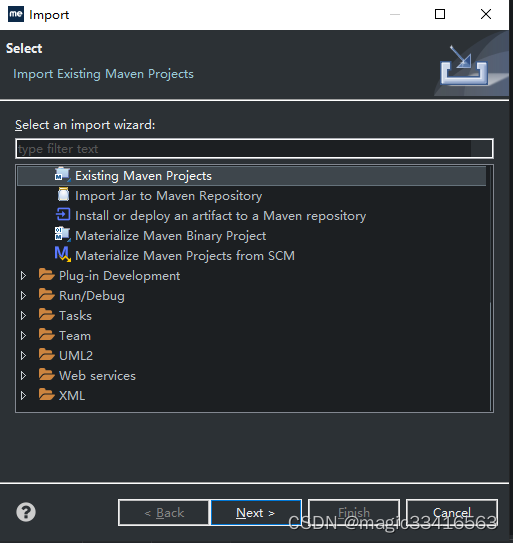
3、选择“Existing Maven Projects”,点击“next”按钮,界面如稀土所示

4、选择工程目录,点击“finish”完成项目导入。





















 258
258











 被折叠的 条评论
为什么被折叠?
被折叠的 条评论
为什么被折叠?










